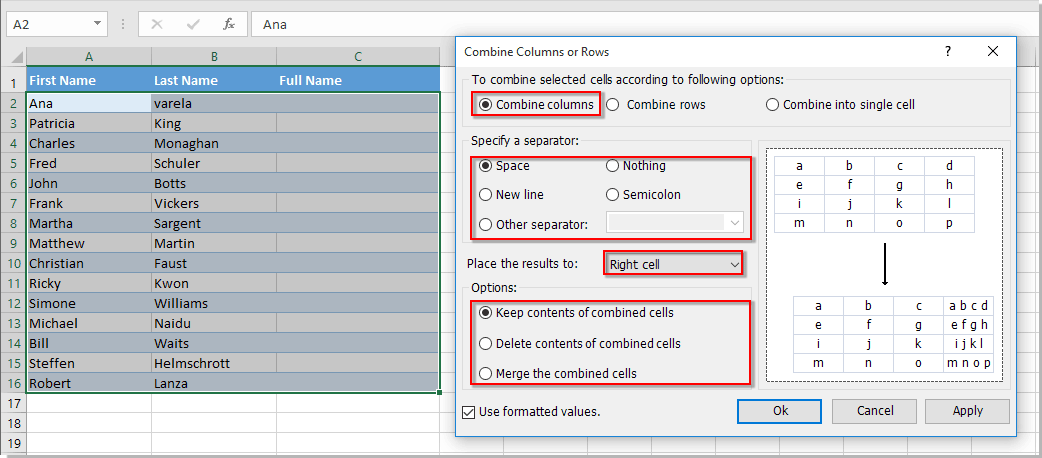Excel'de veri kaybetmeden birden fazla hücrenin içeriğini nasıl birleştirebilirsiniz?
Microsoft Excel'de hücreleri ve içeriklerini sık sık birleştirebiliriz. Ancak, hücre içeriklerini birleştirmenin en kolay yolunu buldunuz mu? Burada, Excel'de hücre içeriklerini kolayca ve hızlıca birleştirme yönteminden bahsedeceğiz.
Birden fazla hücreyi VBA kodu ile tek bir hücrede birleştirin
Veri kaybetmeden Kutools for Excel ile birden fazla hücreyi tek bir hücrede birleştirin
Birden fazla hücreyi VBA kodu ile tek bir hücrede birleştirin
Aşağıdaki VBA kodu, birden fazla hücreyi tek bir hücrede birleştirmenize yardımcı olabilir ve kodu aşağıdaki adımları uygulayarak kullanabilirsiniz:
1. Geliştirici > Visual Basic'e tıklayın, yeni bir Microsoft Visual Basic for Applications penceresi açılacak, Ekle > Modül'e tıklayın ve aşağıdaki kodu Modüle girin:
Sub MergeOneCell()
'Updateby20140128
Dim Rng As Range
Dim WorkRng As Range
Dim Sigh As String
On Error Resume Next
xTitleId = "KutoolsforExcel"
Set WorkRng = Application.Selection
Set WorkRng = Application.InputBox("Range", xTitleId, WorkRng.Address, Type:=8)
Sigh = Application.InputBox("Symbol merge", xTitleId, "", Type:=2)
xOut = ""
Application.DisplayAlerts = False
For Each Rng In WorkRng
xOut = xOut & Rng.Value & Sigh
Next
With WorkRng
.Merge
.Value = VBA.Left(xOut, VBA.Len(xOut) - 1)
End With
Application.DisplayAlerts = True
End Sub
2. Sonra tıklayın ![]() düğmesine basarak kodu çalıştırın. VBA ile çalışmak için bir aralık seçmenizi sağlayan bir iletişim kutusu açılır. Ekran görüntüsüne bakın:
düğmesine basarak kodu çalıştırın. VBA ile çalışmak için bir aralık seçmenizi sağlayan bir iletişim kutusu açılır. Ekran görüntüsüne bakın:
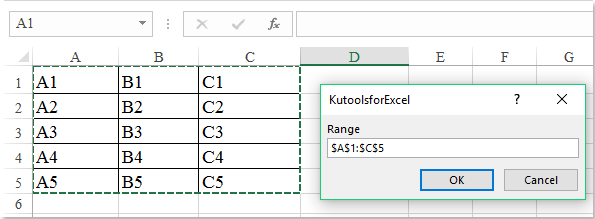
3. Tamam'a tıklayın, birleştirilmiş veriler için ayırıcıyı belirtmek üzere başka bir iletişim kutusu görüntülenir. Ekran görüntüsüne bakın:
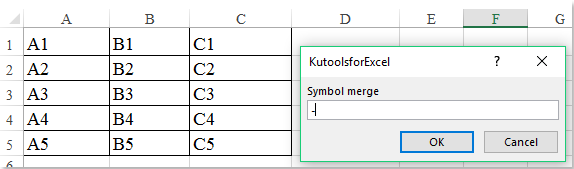
4. Tamam'a tıklayın, ardından seçili aralıktaki hücre içerikleri tek bir hücrede birleştirilir. Ekran görüntüsüne bakın:

Veri kaybetmeden Kutools for Excel ile birden fazla hücreyi tek bir hücrede birleştirin
Kutools for Excel yüklüyse, formüller kullanmadan birden fazla sütun veya satırın hücre içeriklerini kolayca birleştirebilirsiniz.
1. Verileri birleştirmek istediğiniz hücreleri seçin. Ve bu aracı Kutools > Birleştir ve Böl > Satırları/Sütunları/Hücreleri Birleştir ve Değerleri Koru'ya tıklayarak uygulayın.
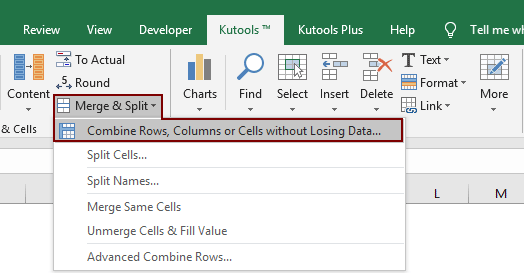
2. Sütunları veya Satırları Birleştir iletişim kutusunda, ihtiyacınız olan seçenekleri belirtin. Ekran görüntüsüne bakın:
- (1.) Seçilen hücreleri birleştirmek için Tek hücrede birleştir'i seçin;
- (2.) Birleştirilmiş veriler için bir ayırıcı belirtin. Her bir içeriği boşluk, hiçbir şey, noktalı virgül veya özel metinle ayırabilirsiniz. Ayrıca birleştirilmiş içeriği yeni bir satırda gösterebilirsiniz.
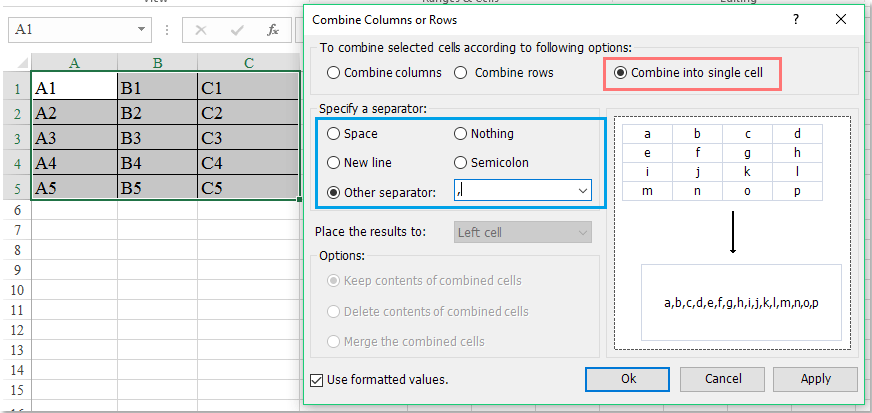
3. Ardından Tamam veya Uygula'ya tıklayın, çoklu hücrelerdeki tüm veriler tek bir hücrede birleştirilmiştir. Ekran görüntüsüne bakın:

Not: Bu araç ayrıca seçili sütunların hücrelerini birleştirmeye yardımcı olabilir. Aşağıdaki ekran görüntüsünde gösterildiği gibi ad ve soyadı tek bir tam ad hücresinde birleştirebilirsiniz.
Sonra adların ve soyadların tam ad hücrelerinde birleştirildiğini ve yerleştirildiğini görebilirsiniz.
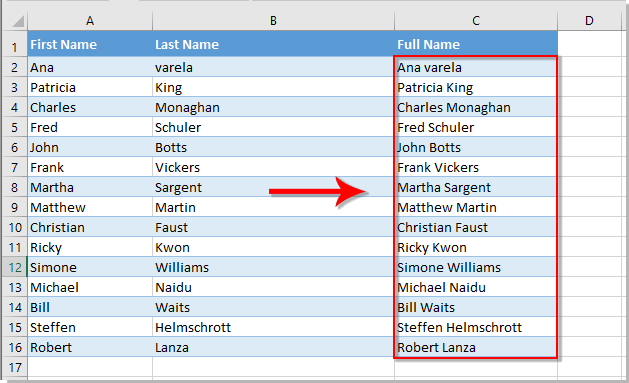
Bu yardımcı programın ücretsiz deneme sürümünü (30-gün) kullanmak istiyorsanız, lütfen indirmek için tıklayın ve ardından yukarıdaki adımlara göre işlemi uygulamak için gidin.
Demo: Veri kaybetmeden birden fazla hücreyi birleştirin / birleştirin
İlgili Makaleler
- Excel'de Veri Kaybetmeden Sütunları Nasıl Birleştirirsiniz?
- Excel'de Veri Kaybetmeden Satırları Nasıl Birleştirirsiniz?
En İyi Ofis Verimlilik Araçları
Kutools for Excel ile Excel becerilerinizi güçlendirin ve benzersiz bir verimlilik deneyimi yaşayın. Kutools for Excel, üretkenliği artırmak ve zamandan tasarruf etmek için300'den fazla Gelişmiş Özellik sunuyor. İhtiyacınız olan özelliği almak için buraya tıklayın...
Office Tab, Ofis uygulamalarına sekmeli arayüz kazandırır ve işinizi çok daha kolaylaştırır.
- Word, Excel, PowerPoint'te sekmeli düzenleme ve okuma işlevini etkinleştirin.
- Yeni pencereler yerine aynı pencerede yeni sekmelerde birden fazla belge açıp oluşturun.
- Verimliliğinizi %50 artırır ve her gün yüzlerce mouse tıklaması azaltır!
Tüm Kutools eklentileri. Tek kurulum
Kutools for Office paketi, Excel, Word, Outlook & PowerPoint için eklentileri ve Office Tab Pro'yu bir araya getirir; Office uygulamalarında çalışan ekipler için ideal bir çözümdür.
- Hepsi bir arada paket — Excel, Word, Outlook & PowerPoint eklentileri + Office Tab Pro
- Tek kurulum, tek lisans — dakikalar içinde kurulun (MSI hazır)
- Birlikte daha verimli — Ofis uygulamalarında hızlı üretkenlik
- 30 günlük tam özellikli deneme — kayıt yok, kredi kartı yok
- En iyi değer — tek tek eklenti almak yerine tasarruf edin